win11电脑配置很高却莫名其妙卡顿 Win11电脑卡顿如何解决
更新时间:2024-04-18 09:38:34作者:jiang
Win11电脑配置很高却莫名其妙卡顿,让许多用户感到困惑和烦恼,在使用Win11系统时,突然出现卡顿现象,严重影响了用户的使用体验。针对这一问题,用户可以尝试一些解决方法来改善系统的运行效果,提升电脑的性能和流畅度。接下来我们将介绍一些解决Win11电脑卡顿问题的方法,希望能帮助用户顺利解决这一困扰。
方法一:
1、按 Win 键,或点击任务栏上的开始图标,然后点击设置;
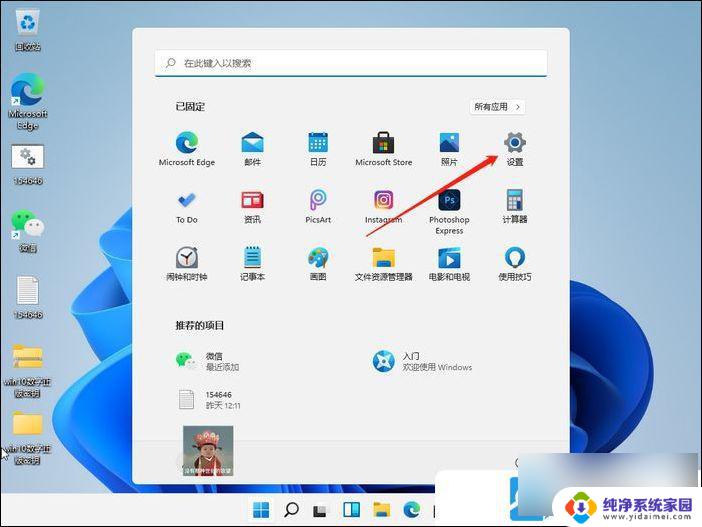
2、设置(Win+i)窗口,右侧系统下。找到并点击关于 (设备规格、重命名电脑、Windows 规格) 选项;
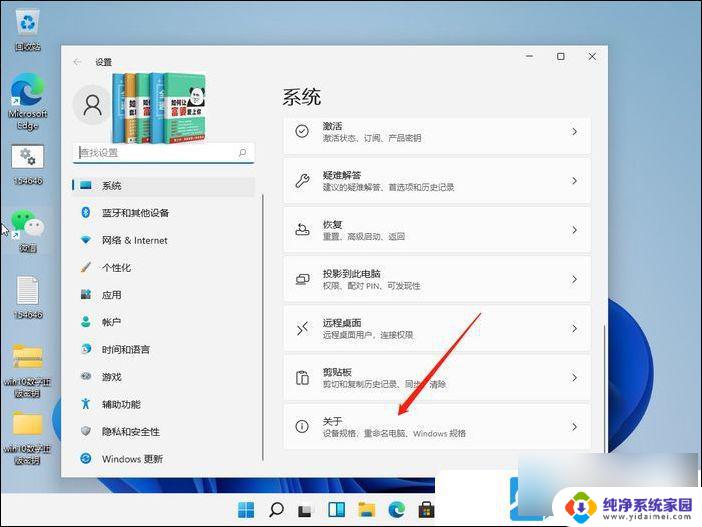
3、关于下,找到并点击高级系统设置,打开系统属性窗口;
4、系统属性窗口,切换到高级选项卡。然后点击性能 (视觉效果,处理器计划,内存使用,以及虚拟内存) 下的设置;

5、性能选项窗口,视觉效果选项卡下,选择调整为最佳性能,再点击确定即可;
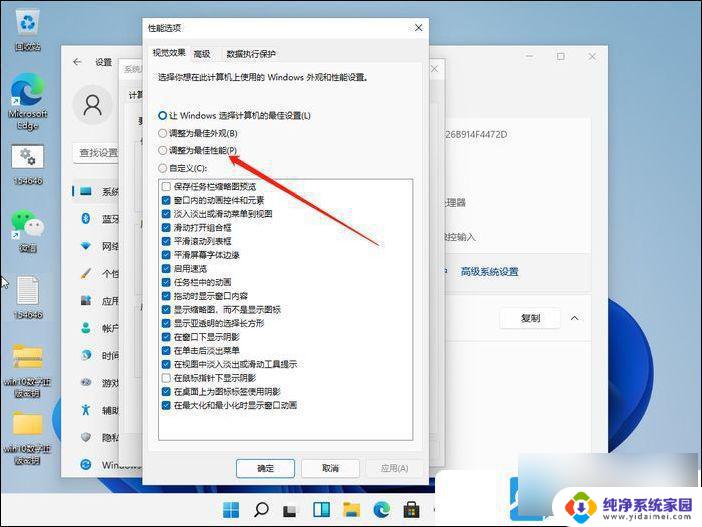
方法二:
1、按 Win + S 组合键,打开Windows 搜索,搜索框输入控制面板,然后点击打开系统给出的最佳匹配控制面板应用
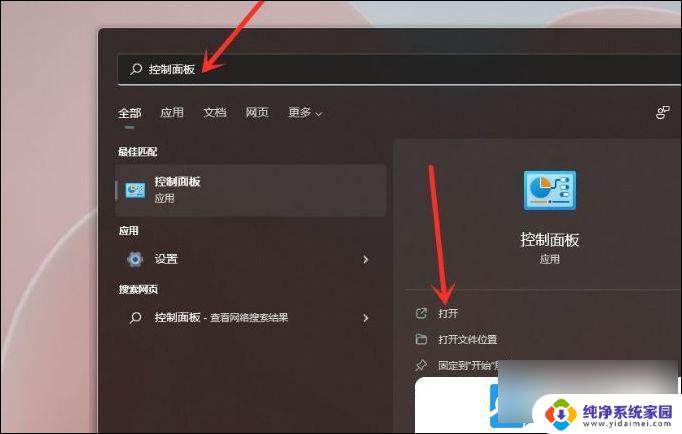
2、控制面板窗口,找到并点击硬件和声音
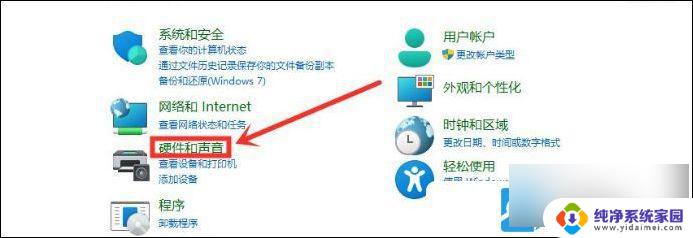
3、点击电源选项下选择电源计划
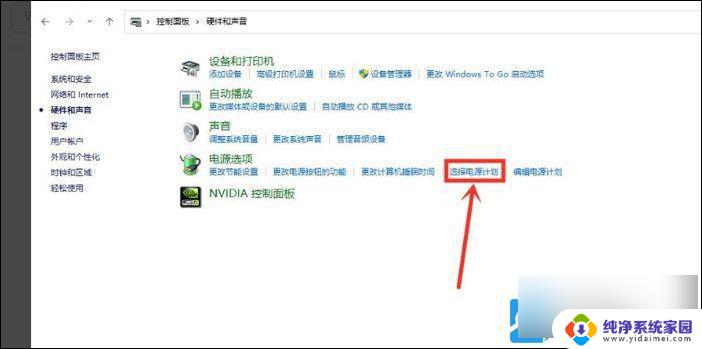
4、勾选需要设置的电源计划,例如点击显示附加计划,然后选择高性能
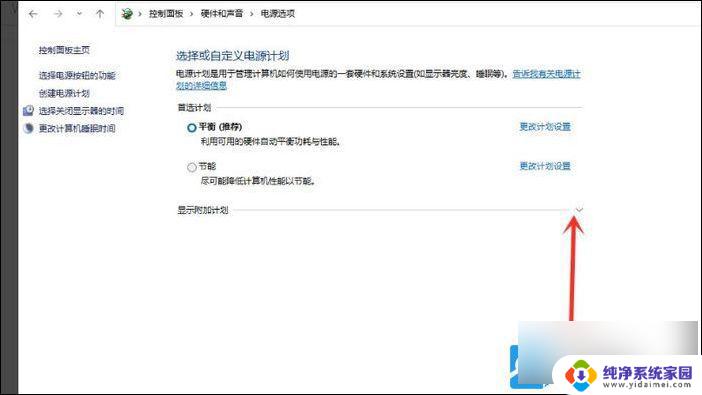
5、将电源计划切换为高性能模式,设置完成
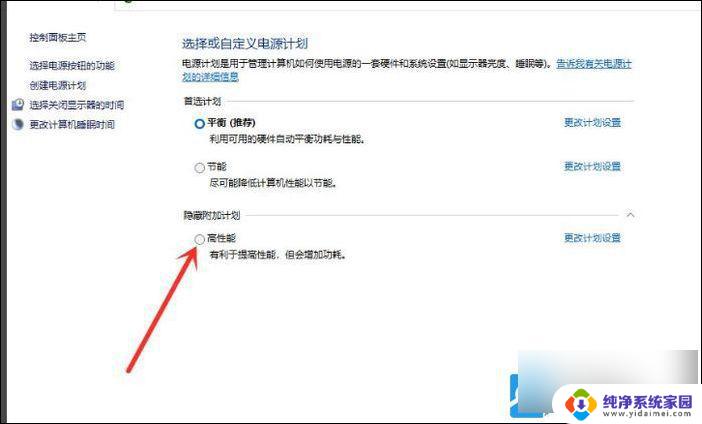
以上就是win11电脑配置很高却莫名其妙卡顿的全部内容,有遇到相同问题的用户可参考本文中介绍的步骤来进行修复,希望能够对大家有所帮助。
win11电脑配置很高却莫名其妙卡顿 Win11电脑卡顿如何解决相关教程
- win11莫名其妙卡死机 win11用着用着就死机怎么办解决方法
- 电脑配置满足win11的要求,为什么还卡 win11系统卡顿解决方法
- win11电脑卡顿怎么解决 Win11电脑卡顿严重怎么办
- win11玩星穹铁道卡顿 电脑玩星穹铁道卡顿解决方法
- win11 周期性卡顿 win11电脑卡顿频繁怎么办
- win1122h2版本 卡顿 升级Win11 22H2后卡顿如何解决
- 使用win11有出现突然卡顿 解决Win11卡顿问题的有效方法
- win11家庭版游戏卡顿优化 win11系统玩游戏掉帧卡顿解决方法
- win11刚开机正常,过几秒开后严重卡顿 Win11电脑卡顿解决步骤详解
- 电脑windows11浏览器都卡 Win11更新后浏览器卡顿解决
- win11如何关闭协议版本6 ( tcp/ipv6 ) IPv6如何关闭
- win11实时防护自动开启 Win11实时保护老是自动开启的处理方式
- win11如何设置网页为默认主页 电脑浏览器主页设置教程
- win11一个屏幕分四个屏幕怎么办 笔记本如何分屏设置
- win11删除本地账户登录密码 Windows11删除账户密码步骤
- win11任务栏上图标大小 win11任务栏图标大小调整方法